Κορυφαίοι 7 τρόποι για να διορθώσετε το κέντρο ελέγχου του iPhone που κερδίσατε "Τον περιστρέψετε προς τα πάνω στο iOS 12
"Δεν είμαι σε θέση να σπρώξω προς τα πάνω για το κέντρο ελέγχου μουενώ είμαι σε μια εφαρμογή ή στον ιστό. Ήμουν σε θέση να το κάνω πριν από την ενημέρωση του iOS 12. Όταν βρίσκομαι σε μια εφαρμογή ή στο διαδίκτυο, όταν σπρώξω προς τα πάνω το μικρό βέλος έρχεται και έπειτα κατεβαίνει, το κέντρο ελέγχου δεν εμφανίζεται. "
Ενώ όλοι αναμένουν το νέο λογισμικόγια να φέρει μαζί τους νέες λειτουργίες, μερικές από τις ενημερώσεις φέρνουν μαζί τους και νέα σφάλματα και αυτό συμβαίνει σίγουρα με το iOS 12. Αν έχετε ενημερώσει το iPhone σας σε αυτήν την τελευταία έκδοση του iOS, πιθανότατα έχετε αντιμετωπίσει Το Κέντρο Ελέγχου δεν θα περάσει το iOS 12 στη συσκευή σας.
Το θέμα αντιμετωπίζει πολλοί χρήστες που εκτελούν το iOS 12στα iPhones τους, αλλά ευτυχώς υπάρχουν διάφοροι τρόποι να το ξεπεράσεις και να ανοίξεις με επιτυχία το Κέντρο Ελέγχου στη συσκευή. Ακολουθούν μερικές από τις συμβουλές για να ξεκινήσετε με επιτυχία το Κέντρο ελέγχου στο iPhone σας.
- Συμβουλή 1. Δύναμη Επανεκκινήστε το iPhone σας
- Συμβουλή 2. Ενεργοποιήστε την πρόσβαση στο Κέντρο ελέγχου στην οθόνη κλειδώματος
- Συμβουλή 3. Ενεργοποιήστε την πρόσβαση στα Εφαρμογές
- Συμβουλή 4. Ελέγξτε εάν χρησιμοποιείτε VoiceOver
- Συμβουλή 5. Καθαρίστε την οθόνη του iPhone σας
- Συμβουλή 6. Αφαιρέστε την θήκη σας ή το προστατευτικό οθόνης
- Συμβουλή 7. Προσαρμογή του iPhone Πιέστε προς τα επάνω Δεν λειτουργεί με το ReiBoot (χωρίς απώλεια δεδομένων)
Συμβουλή 1. Δύναμη Επανεκκινήστε το iPhone σας
Θα μπορούσε να είναι ένα μικρό ζήτημα στο λογισμικό αυτόεξουσιοδοτεί το iPhone σας και να αναγκάσει την επανεκκίνηση του iPhone σας να ελπίζουμε να επιλύσετε το πρόβλημα για σας. Εάν ποτέ δεν έχετε αναγκάσει να κάνετε επανεκκίνηση του iPhone σας, ακολουθείτε το πώς το κάνετε. Λάβετε υπόψη ότι αυτό δεν διαγράφει δεδομένα στη συσκευή σας.
Μοντέλα iPhone 6 και κάτω:
Πατήστε παρατεταμένα τα κουμπιά Home και Power για περίπου δέκα δευτερόλεπτα. Όταν το λογότυπο της Apple εμφανίζεται στην οθόνη σας, αφήστε τα κουμπιά και το iPhone σας θα αναγκάσει την επανεκκίνηση.
Μοντέλα iPhone 7/7 Plus:
Κρατήστε πατημένα τα κουμπιά "Μείωση έντασης ήχου" και "Τροφοδοσία" έως ότου η επιφάνεια της οθόνης της Apple εμφανιστεί στην οθόνη. Με αυτό τον τρόπο θα ξεκινήσουν εκ νέου τα αντίστοιχα μοντέλα σας.
Μοντέλα iPhone 8/8 Plus / X / XS / XS MAX / XR:
Αγγίξτε το κουμπί "Μείωση έντασης" και αφήστε το γρήγορα. Επαναλάβετε την ίδια διαδικασία με το "Volume Down". Τώρα, πατήστε παρατεταμένα το κουμπί "Power" έως ότου εμφανιστεί το λογότυπο της Apple στο iPhone σας.

Συμβουλή 2. Ενεργοποιήστε την πρόσβαση στο Κέντρο ελέγχου στην οθόνη κλειδώματος
Αν προσπαθείτε να ξεκινήσετε από το Κέντρο ελέγχουστην οθόνη κλειδώματος, βεβαιωθείτε πρώτα ότι την έχετε ενεργοποιήσει για την οθόνη κλειδώματος ή ότι δεν θα ανοίξει, ανεξάρτητα από το πόσο σκληρά δοκιμάζετε Μπορείτε να ενεργοποιήσετε το Κέντρο ελέγχου στην οθόνη κλειδώματος όπως φαίνεται παρακάτω.

Στο iPhone σας, ξεκινήστε την εφαρμογή Ρυθμίσεις και πατήστεστην επιλογή που λέει το Κέντρο ελέγχου. Στην παρακάτω οθόνη, γυρίστε την εναλλαγή για πρόσβαση στην οθόνη κλειδώματος στη θέση ON. Θα επιτρέψει στο Κέντρο ελέγχου να έχει πρόσβαση από την οθόνη κλειδώματος του iPhone σας.
Συμβουλή 3. Ενεργοποιήστε την πρόσβαση στα Εφαρμογές
Ένα άλλο σενάριο μπορεί να είναι ότι προσπαθείτε να το κάνετεπρόσβαση στο Κέντρο Ελέγχου μέσα από μια εφαρμογή, ενώ η επιλογή που το ενεργοποιεί είναι απενεργοποιημένη στο iPhone σας. Στην περίπτωση αυτή, θα πρέπει πρώτα να ενεργοποιήσετε την επιλογή όπως φαίνεται παρακάτω.

Ξεκινήστε το Ρυθμίσεις app στο iPhone σας και πατήστε Κέντρο ελέγχου. Στην παρακάτω οθόνη, γυρίστε το διακόπτη για Πρόσβαση εντός των εφαρμογών στη θέση ON και η επιλογή θα ενεργοποιηθεί στη συσκευή σας.
Συμβουλή 4. Ελέγξτε εάν χρησιμοποιείτε VoiceOver
Το VoiceOver αλλάζει τον τρόπο με τον οποίο ορισμένες από τις λειτουργίεςσυμπεριλαμβανομένου του Κέντρου Ελέγχου, λειτουργούν στο iPhone σας και αν δεν το χρησιμοποιείτε πολύ, θα πρέπει να το απενεργοποιήσετε για να συνεχίσετε να χρησιμοποιείτε το Κέντρο Ελέγχου όπως έχετε χρησιμοποιήσει.

Ανοιξε το Ρυθμίσεις app στο iPhone σας και πατήστε στην επιλογή που λέει Γενικός ακολουθούμενη από Προσιτότητα. Στη συνέχεια, πατήστε στο VoiceOver και γυρίστε το διακόπτη για VoiceOver στη θέση OFF στην επόμενη οθόνη. Στη συνέχεια, θα πρέπει να μπορείτε να ανοίξετε το Κέντρο ελέγχου μεταβαίνοντας από το κάτω μέρος του iPhone σας.
Συμβουλή 5. Καθαρίστε την οθόνη του iPhone σας
Εάν δεν έχετε καθαρίσει την οθόνη του iPhone σας για μεγάλο χρονικό διάστημα, μπορεί να έχει πάρει σκόνη σε αυτό και πιθανόν να προκαλέσει παρεμβολές στην αφή σας.

Αποκτήστε την οθόνη του iPhone σας καθαρισμένη χρησιμοποιώντας ένα καθαρό πανί. Σκουπίστε απαλά το ύφασμα στην οθόνη σας και καθαρίστε το.
Συμβουλή 6. Αφαιρέστε την θήκη σας ή το προστατευτικό οθόνης
Μερικές από τις ασυμβίβαστες περιπτώσεις και οθόνητα προστατευτικά είναι γνωστό ότι προκαλούν ζητήματα όπως το iPhone να σπρώχνω μέχρι να μην δουλεύει σε iPhone. Εάν έχετε μια τέτοια περίπτωση ή έναν προστάτη ή και τα δύο, σας συνιστούμε να τα αφαιρέσετε και, στη συνέχεια, να δείτε εάν μπορείτε να αποκτήσετε πρόσβαση στο Κέντρο Ελέγχου. Εάν μπορείτε να έχετε πρόσβαση, το ζήτημα είναι με τα αξεσουάρ σας που πρέπει να απαλλαγείτε από το συντομότερο δυνατό.

Συμβουλή 7. Προσαρμογή του iPhone Πιέστε προς τα επάνω Δεν λειτουργεί με το ReiBoot (χωρίς απώλεια δεδομένων)
Εάν δεν έχετε καταφέρει να διαπιστώσετε ότι το Κέντρο Ελέγχου δεν λειτουργεί στο iPhone σας, η τελευταία σας λύση είναι να χρησιμοποιήσετε λογισμικό άλλου κατασκευαστή για να διορθώσετε το πρόβλημα στη συσκευή σας.
Ένα από τα λογισμικά που μπορείτε να χρησιμοποιήσετε για να διορθώσετε το δικό σαςτο θέμα είναι https://www.tenorshare.com/products/reiboot.html. Έχει αναπτυχθεί έχοντας κατά νου όλα τα πιθανά θέματα iOS και βοηθά στην επίλυση της πλειοψηφίας των προβλημάτων που μπορείτε να αντιμετωπίσετε στις συσκευές iOS. Το παρακάτω είναι το πώς το χρησιμοποιείτε για να απαλλαγείτε από το Κέντρο ελέγχου του iPhone δεν θα περάσετε το θέμα στη συσκευή σας:
Βήμα 1: Αποκτήστε το λογισμικό και το εκκινήστε στον υπολογιστή σας. Συνδέστε το iPhone σας στον υπολογιστή σας και κάντε κλικ στο Λειτουργικό σύστημα επισκευής στο λογισμικό.

Βήμα 2: Κάντε κλικ στην επιλογή Έναρξη επισκευής στην επόμενη οθόνη για να ξεκινήσετε την επισκευή της συσκευής σας.
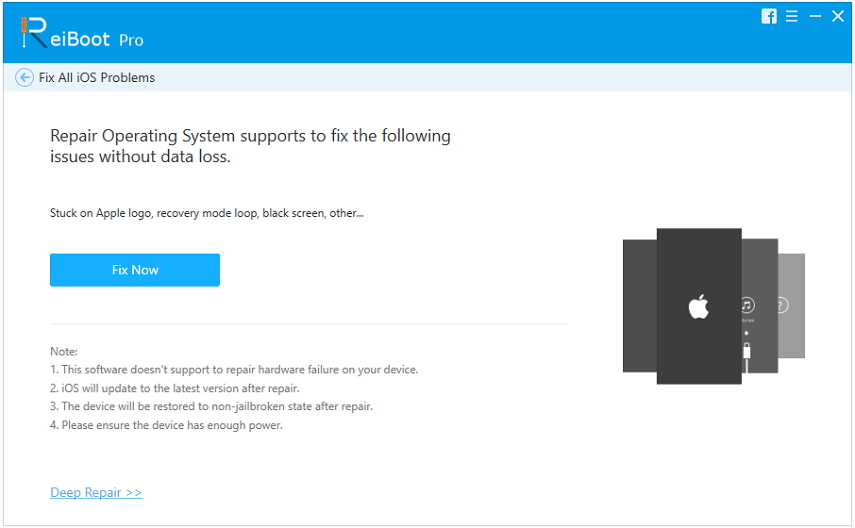
Βήμα 3: Κάντε κλικ στην επιλογή Λήψη στην οθόνη που ακολουθεί για να κάνετε λήψη ενός υλικολογισμικού για το iPhone σας.

Βήμα 4: Όταν κατεβάσετε το υλικολογισμικό, κάντε κλικ στο Start Repair και θα ξεκινήσει η επισκευή της συσκευής σας. Ορίστε. Επιδιορθώσατε επιτυχώς το ζήτημα του Κέντρου Ελέγχου στο iPhone σας

συμπέρασμα
Το Κέντρο Ελέγχου δεν τράβηξε επάνω ήταν έναενοχλητικό ζήτημα για πολλούς χρήστες iPhone και ο οδηγός μας παραπάνω δείχνει πώς μπορείτε να το ξεφορτωθείτε στο iPhone σας. Ελπίζουμε ότι μπορείτε να ξεκινήσετε το Κέντρο Ελέγχου χωρίς προβλήματα, αφού εφαρμόσετε τις παραπάνω ενημερώσεις στη συσκευή σας.









